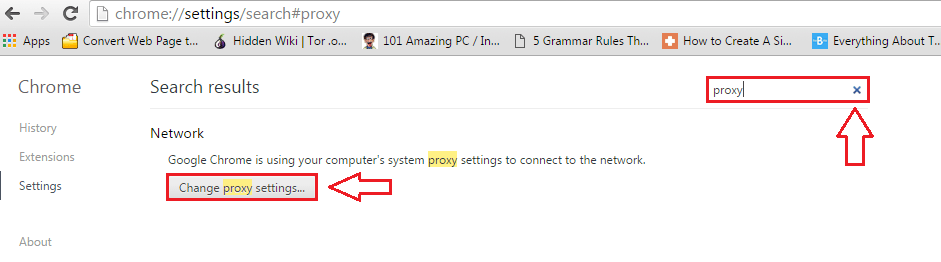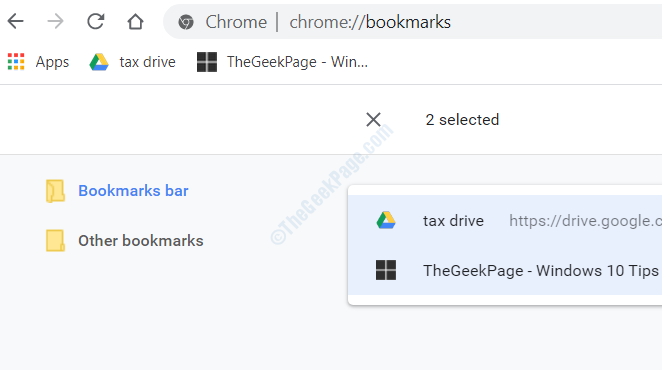ใช้โซลูชันเหล่านี้เพื่อดาวน์โหลด Chrome โดยใช้ IE
- คุณควรตรวจสอบให้แน่ใจว่าได้เปิดใช้งานตัวเลือกการดาวน์โหลดไฟล์ใน Internet Explorer
- ลองล้างคุกกี้และไฟล์แคชเพื่อแก้ไขปัญหาและหวังว่าจะดาวน์โหลด Chrome

เอ็กซ์ติดตั้งโดยคลิกที่ไฟล์ดาวน์โหลด
- ดาวน์โหลด Fortect และติดตั้ง บนพีซีของคุณ
- เริ่มกระบวนการสแกนของเครื่องมือ เพื่อค้นหาไฟล์ที่เสียหายซึ่งเป็นสาเหตุของปัญหาของคุณ
- คลิกขวาที่ เริ่มการซ่อมแซม เพื่อให้เครื่องมือสามารถเริ่มแก้ไขอัลกอริทึมได้
- ดาวน์โหลด Fortect แล้วโดย 0 ผู้อ่านในเดือนนี้
Google Chrome เป็นเบราว์เซอร์หลักสำหรับผู้ใช้ส่วนใหญ่ทั่วโลก อย่างไรก็ตาม คุณต้อง ติดตั้ง Chrome ด้วยตนเอง บนพีซี Windows ของคุณโดยใช้ Internet Explorer
มีผู้ใช้หลายคนที่รายงานว่า Internet Explorer ไม่ได้ดาวน์โหลด Google Chrome บนพีซีของพวกเขา ในคู่มือนี้ เราจะแบ่งปันวิธีแก้ไขบางอย่างที่จะช่วยคุณแก้ไข ปัญหา. ให้เราผ่านมันไปให้ได้
เหตุใด Internet Explorer จึงไม่ดาวน์โหลด Google Chrome
เราทำการวิจัยและหลังจากอ่านรายงานผู้ใช้หลายฉบับแล้ว เราได้อนุมานรายการสาเหตุที่พบบ่อยที่สุดว่าทำไม Internet Explorer ไม่ดาวน์โหลด Google Chrome:
- ระดับความปลอดภัยตั้งไว้สูง – คุณอาจตั้งค่าความปลอดภัย Internet Explorer สูงโดยไม่ตั้งใจ ซึ่งเป็นสาเหตุที่บล็อกการดาวน์โหลด Chrome
- การดาวน์โหลดไฟล์ปิดอยู่ – ผู้ใช้บางรายอาจบังเอิญปิดคุณสมบัติการดาวน์โหลดไฟล์ใน Internet Explorer เนื่องจากพวกเขาพบข้อผิดพลาด
- ปัญหาพื้นฐานบางประการเกี่ยวกับเบราว์เซอร์ – โอกาสที่ Internet Explorer รุ่นที่คุณเป็น การใช้งานมีปัญหา และมีข้อผิดพลาดที่เป็นสาเหตุของปัญหา
- ลิงก์ดาวน์โหลด Chrome มีปัญหา – นอกจากนี้ ลิงก์จากตำแหน่งที่คุณพยายามดาวน์โหลด Google Chrome อาจประสบปัญหาบางอย่าง
ให้เราใช้วิธีแก้ปัญหาและแก้ไขปัญหาของ Internet Explorer ที่ไม่ดาวน์โหลด Chrome บนพีซีที่ใช้ Windows
ฉันจะดาวน์โหลด Google Chrome โดยใช้ Internet Explorer ได้อย่างไร
1. ลดระดับความปลอดภัยใน Internet Explorer
- กด ชนะ กุญแจเปิด เริ่ม เมนู.
- เปิด แผงควบคุม.

- คลิกที่ ตัวเลือกอินเทอร์เน็ต.

- สลับไปที่ ความปลอดภัย แท็บ

- ในส่วนระดับความปลอดภัยสำหรับโซนนี้ ให้ลดค่าลง ระดับที่อนุญาตสำหรับโซนนี้ มูลค่าถึง ปานกลาง.

- ตี ตกลง ปุ่มเพื่อบันทึกการเปลี่ยนแปลงและรีสตาร์ทเครื่องคอมพิวเตอร์ของคุณ
ผู้ใช้หลายคนรายงานว่าการเปลี่ยนระดับความปลอดภัยสำหรับ Internet Explorer เป็น Medium ช่วยให้พวกเขาแก้ปัญหาได้ และพวกเขาก็สามารถดาวน์โหลด Google Chrome โดยใช้ IE ได้
เมื่อคุณลดระดับความปลอดภัยแล้ว เพียงไปที่ลิงก์ดาวน์โหลด Google Chrome และตรวจสอบว่าวิธีนี้ช่วยแก้ปัญหาให้คุณได้หรือไม่ หากไม่เป็นเช่นนั้น ให้ตรวจสอบวิธีแก้ไขปัญหาถัดไป
2. เปิดการดาวน์โหลดไฟล์ใน Internet Explorer
- กด ชนะ กุญแจเปิด เริ่ม เมนู.
- เปิด แผงควบคุม.

- คลิกที่ ตัวเลือกอินเทอร์เน็ต.

- สลับไปที่ ความปลอดภัย แท็บ

- คลิกที่ ระดับที่กำหนดเอง.

- เลื่อนลงไปที่ ดาวน์โหลด ส่วน.
- ภายใต้ ดาวน์โหลดไฟล์, เลือก เปิดใช้งาน และตี ตกลง เพื่อบันทึกการเปลี่ยนแปลง

- ในพรอมต์ที่ปรากฏขึ้น ให้คลิก ใช่.
- คลิก นำมาใช้ และ ตกลง และรีบูตเครื่องพีซีของคุณ
- เยี่ยมชม เว็บไซต์อย่างเป็นทางการ ของการดาวน์โหลด Google Chrome และตรวจสอบว่าสามารถแก้ไขปัญหาได้หรือไม่
เคล็ดลับจากผู้เชี่ยวชาญ:
ผู้สนับสนุน
ปัญหาเกี่ยวกับพีซีบางอย่างยากที่จะแก้ไข โดยเฉพาะอย่างยิ่งเมื่อเป็นเรื่องของไฟล์ระบบและที่เก็บ Windows ของคุณที่สูญหายหรือเสียหาย
อย่าลืมใช้เครื่องมือเฉพาะ เช่น ฟอร์เทคซึ่งจะสแกนและแทนที่ไฟล์ที่เสียหายด้วยเวอร์ชันใหม่จากที่เก็บ
คุณควรตรวจสอบให้แน่ใจว่า Internet Explorer ได้รับอนุญาตให้ดาวน์โหลดซอฟต์แวร์หรือแอพจากเว็บไซต์บุคคลที่สาม คุณควรทำตามขั้นตอนข้างต้นและเปิดใช้งานตัวเลือกการดาวน์โหลดไฟล์และตรวจสอบว่าวิธีนี้ช่วยแก้ปัญหา Internet Explorer ที่ไม่ดาวน์โหลด Chrome ได้หรือไม่
- Internet Explorer จะไม่ดาวน์โหลดไฟล์? นี่คือสิ่งที่ต้องทำ
- วิธีเปิดใช้งานโปรแกรมรักษาหน่วยความจำ Google Chrome
- ต้องการเห็นผล Mica ของ Microsoft บน Chrome หรือไม่ นี่คือวิธีการ
3. ตรวจสอบให้แน่ใจว่าบริการที่จำเป็นทำงานอยู่
- กด ชนะ + ร กุญแจเปิด วิ่ง บทสนทนา
- พิมพ์ บริการ.msc และกด ตกลง.

- ค้นหา พื้นหลังบริการโอนอัจฉริยะ และเปิดมัน

- เปลี่ยน สตาร์ทอัพ พิมพ์ไปที่ อัตโนมัติ.
- รับรองว่า สถานะการบริการ เป็น วิ่ง.

บางคนรายงานว่าเนื่องจากไม่ได้เปิดใช้งาน Bluetooth Intelligent Transfer Service บนพีซี Chrome จึงไม่ดาวน์โหลดโดยใช้ Internet Explorer กล่าวอีกนัยหนึ่งคือ อนุญาตให้คุณติดตั้งโปรแกรมต่างๆ จากอุปกรณ์อื่นและอินเทอร์เน็ต
4. ล้างแคชและคุกกี้ของเบราว์เซอร์
- เปิดใช้ Internet Explorer
- ที่มุมขวาบนของ Internet Explorer ให้คลิก การตั้งค่า ไอคอน จากนั้นเลือก ตัวเลือกอินเทอร์เน็ต.
- คลิก ลบ ปุ่มใน ประวัติการค้นหา ส่วน.

- ทำเครื่องหมายที่ช่องสำหรับ ไฟล์อินเตอร์เน็ตชั่วคราว และ คุ้กกี้.

- คลิก ลบ.

คุณควรลองล้างแคชและคุกกี้ของเบราว์เซอร์ของ Internet Explorer จากนั้นลองไปที่เว็บไซต์ทางการและดาวน์โหลดเบราว์เซอร์ Google Chrome
5. เปลี่ยนเบราว์เซอร์
หากไม่ได้ผล เราขอแนะนำให้คุณข้ามการใช้ Google Chrome ไปใช้เบราว์เซอร์อื่น คุณจะดีใจที่รู้ว่ามีเบราว์เซอร์อื่นๆ ที่ปลอดภัยกว่า มีคุณลักษณะครบถ้วน และรวดเร็วกว่าเบราว์เซอร์ Google Chrome ที่มีจำหน่ายในท้องตลาด
สำหรับผู้ใช้ที่สับสนว่าควรเลือกใช้เบราว์เซอร์ใด เราขอแนะนำให้คุณดูคู่มือของเรา แสดงรายการเบราว์เซอร์ที่ดีที่สุด ที่คุณเลือกได้ในปี 2566
นั่นคือจากเราในคู่มือนี้ คุณสามารถดูคู่มือของเราที่จะช่วยคุณได้ เปิดโปรแกรมรักษาหน่วยความจำ Google Chrome.
อย่าลังเลที่จะแสดงความคิดเห็นในส่วนความคิดเห็นด้านล่าง และแจ้งให้เราทราบว่าหนึ่งในวิธีแก้ปัญหาข้างต้นใดที่แก้ไขปัญหา Internet Explorer ไม่ดาวน์โหลด Chrome
ยังคงประสบปัญหา?
ผู้สนับสนุน
หากคำแนะนำข้างต้นไม่สามารถแก้ปัญหาของคุณได้ คอมพิวเตอร์ของคุณอาจประสบปัญหา Windows ที่รุนแรงขึ้น เราขอแนะนำให้เลือกโซลูชันแบบครบวงจรเช่น ฟอร์เทค เพื่อแก้ไขปัญหาได้อย่างมีประสิทธิภาพ หลังการติดตั้ง เพียงคลิกที่ ดู&แก้ไข ปุ่มแล้วกด เริ่มการซ่อมแซม